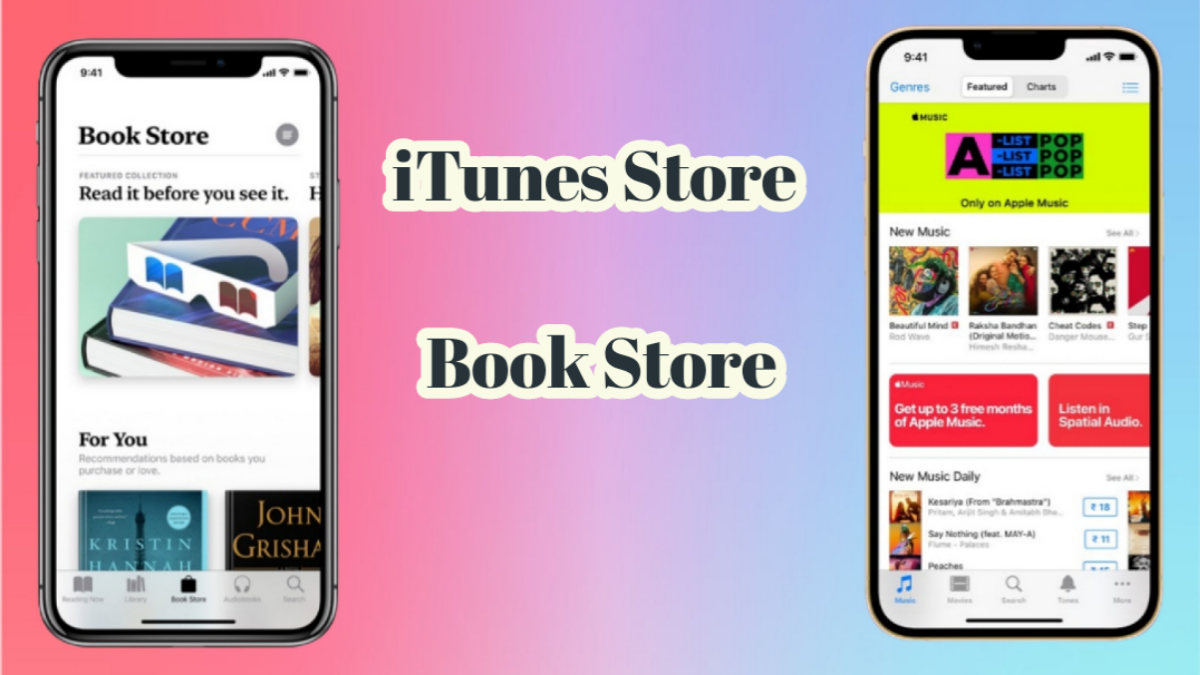من خلال متجر iTunes، يمكن للمستخدمين شراء وتنزيل الأغاني والأفلام والبرامج التلفزيونية، وكذا البودكاست المفضل لديهم. بالنسبة لأولئك الذين يحبون قراءة الكتب، يمكن العثور على مختلف الكتب المثالية لقرائتها، في متجر الكتب (Book Store) المقدم من طرف أبل. ومع ذلك، أبلغ بعض المستخدمين عن مشكلة في الولوج إلى متاجر المحتوى الرقمي الخاصة بأبل في أجهزتهم ايفون أو ايباد أو الماك، وكذا في جهاز الكمبيوتر التي يعمل بنظام الويندوز. إذا كنت تواجه أيضا مشكلة في تصفح متجر iTunes أو متجر الكتب أبل في جهازك الذكي، فستساعدك مقالة اليوم في حل المشكلات المتعلقة بهاته المتاجر، حتى تتمكن من استخدامها مرة أخرى.
1- تأكد من أن لديك اتصال بيانات جيد
إذا كنت تواجه مشكلة في استخدام متجر iTunes أو متجر الكتب أبل في مختلف أجهزتك الذكية iPhone أو iPad أو Mac أو جهازك الكمبيوتر الذي يعمل بنظام Windows، فتأكد من أن لديك اتصال جيد، سواء عندما تستخدم بيانات الجوال أو WiFi. في بعض الأحيان، يمكن أن يكون تحميل متاجر المحتوى الرقمي التابعة لأبل بطيئًا، إذا كان هناك الكثير من حركة المرور. في جانب آخر، لا تنسى أن تقوم بالانتقال إلى إعدادات الأيفون> “Cellular”، وتأكد من تمكين مفتاح “متجر iTunes”.
2- تأكد من عدم وجود مشكلات في جهاز التوجيه اللاسلكي
حل آخر يمكنك تجربته عندما لا تتمكن من الاتصال بمتجر iTunes أو متجر الكتب أبل في جهازك الذكي، يتمثل في التأكد من عدم وجود مشكلات في جهاز التوجيه اللاسلكي. في بعض الأوقات، قد تظهر لك رسائل خطأ عديدة في جهاز التوجيه اللاسلكي الذي تستخدمه. في هذه الحالة، يمكنك إعادة تعيين هذا الجهاز، وسيتم تعيين اتصال إنترنت جديد. لا تنسى أن تقوم أيضا بإعادة تشغيل جهاز التوجيه اللاسلكي الخاص بك، وحاول الاتصال بتلك الخدمات الرقمية الخاصة بأبل، وتحقق ما إذا تم حل المشكلة. إذا لم تعمل معك هذه الطريقة، فانتقل إلى استكشاف الحلول التالية.
3- قم بتعطيل شبكة VPN النشطة
قد يؤذي الاتصال بشبكة VPN، إلى حظر عمل متاجر المحتوى الرقمي من Apple. لذلك، حاول تعطيل هذه الشبكة الافتراضية مؤقتا، ومعرفة ما إذا تم حل المشكلة. بمجرد القيام بذلك، سيؤدي هذا إلى إزالة الشك في كون VPN هي سبب المشكلة طوال الوقت.
4- تحقق لمعرفة ما إذا كانت خوادم Apple معطلة
عدم إمكانية تصفح متجر iTunes أو متجر الكتب التابع لأبل في مختلف أجهزتك الذكية iPhone أو iPad أو Mac، وكذا جهازك الكمبيوتر الذي يعمل بنظام Windows، قد يرجع ذلك بسبب مشكلة في خوادم Apple. لذلك سيتعين عليك التحقق لمعرفة ما إذا كانت خوادم أبل معطلة، وذلك عبر الولوج إلى هذا الرابط. إذا كانت خوادم أبل قيد التشغيل، وكان كل شيء يبدو أخضر، فغالبًا ما تكون المشكلة متعلقة بجهازك الذكي، وليس في خوادم الشركة.
5- تحقق من إعدادات التاريخ والوقت
يمكن أن يتسبب عدم ضبط إعدادات التاريخ والوقت في أجهزتك أبل أو جهازك الكمبيوتر الذي يعمل بنظام Windows، في مشكلة الاتصال بـ iTunes أو متجر الكتب المقدم من Apple.
- على جهازك iPhone أو iPad، قم بالانتقال إلى الإعدادات> عام> التاريخ والوقت.
- تأكد من صحة التاريخ والوقت.
- في نظام Mac، انتقل إلى تفضيلات النظام> التاريخ والوقت.
- انقر فوق رمز القفل وقم بالمصادقة باستخدام كلمة مرور Mac.
- حدد مربع تعيين التاريخ والوقت تلقائيًا.
- في نظام Windows، انتقل إلى الإعدادات الرئيسية، وتأكد من ضبط التاريخ والوقت بشكل صحيح.
6- تأكد من تحديث نظام التشغيل الجهاز الذي تستخدمه
إذا كان نظام التشغيل الجهاز الذي تستخدمه قديم، فقد يتسبب ذلك في حدوث مشكلة الولوج إلى متاجر المحتوى الرقمي التابعة لأبل. لإعداد ذلك، قم باتباع الخطوات التالية:
- على جهازك iPhone أو iPad، انتقل إلى الإعدادات> عام> تحديث البرنامج.
- في نظام Mac، انتقل إلى تفضيلات النظام> تحديث البرنامج.
- في نظام Windows، انقر فوق ابدأ> الإعدادات> Windows Update> التحقق من وجود تحديثات.
إلى جانب الإصلاحات المذكورة أعلاه، إليك بعض الحلول الأخرى الخاصة بجهازك الكمبيوتر الذي يشتغل بنظام Mac أو Windows، إذا كان متجر iTunes أو متجر الكتب التابع لـ Apple لا يعملان فيه:
- تأكد أن لديك أحدث إصدار من متجر iTunes أو متجر الكتب أبل.
- تأكد من أن جدار حماية Windows أو Mac لا يحظران متاجر المحتوى الرقمي الخاصة بـ Apple.